Lasketun kentän lisääminen Excelin pivot-taulukkoon

Tutustu, kuinka voit lisätä lasketun kentän Excelin pivot-taulukkoon ja laskea myynnistä syntyviä palkkioita tehokkaasti.
Jos huomaat, että olet jumissa käyttämässäsi Excel-funktiossa tai et ole varma tietyn funktion syntaksista, voit käyttää Excelin Lisää funktio -ominaisuutta.
Aseta kohdistin soluun, johon haluat syöttää funktion, ja napsauta Kaavat-välilehden Insert Function -komentoa. Vaihtoehtoisesti voit painaa Shift+F3 avataksesi Lisää funktio -valintaikkunan. Ideana tässä on löytää tarvitsemasi toiminto ja kaksoisnapsauttaa sitä.
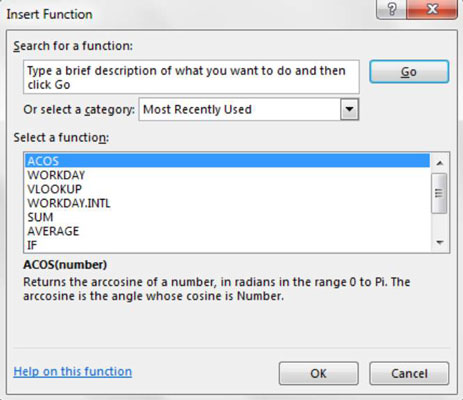
Jos et ole varma, mitä toimintoa tarvitset, voit käyttää valintaikkunan yläosassa olevaa hakukenttää löytääksesi sopivimman funktion avainsanan perusteella. Kirjoita vain yksi tai useampi avainsana ja napsauta Siirry-painiketta. Toimintojen luettelo muuttuu näyttämään ne, jotka vastaavat hakuehtojasi parhaiten.
Esimerkiksi hakusanan "lainan maksu" kirjoittaminen johtaa funktioihin, jotka suorittavat lainalaskelmia.
Jos haluat käyttää äskettäin käyttöönottamasi toimintoa, voit ohittaa hakutoiminnon ja valita luokan avattavasta valikosta Viimeksi käytetyt. Toimintojen luettelo muuttuu näyttämään äskettäin käyttämäsi toiminnot.
Voit myös käyttää luokka-pudotusvalikkoa valitaksesi toimintoluokan. Esimerkiksi, kun valitset luokan avattavasta valikosta "Tilasto", kaikki tilastofunktiot tulevat näkyviin.
Kun löydät funktion, jota haluat käyttää, kaksoisnapsauta sitä aktivoidaksesi Function Arguments -valintaikkunan. Tämä valintaikkuna toimii eräänlaisena ohjattuna toimintona, joka opastaa valitun funktion argumenttien läpi.
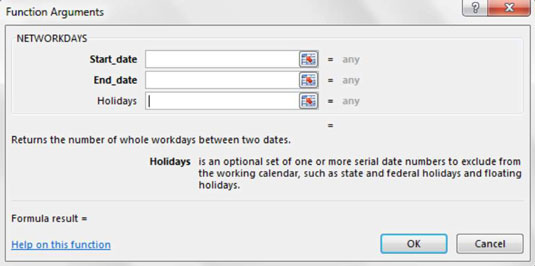
Kirjoita kullekin vaaditulle argumentille sopiva arvo tai soluviittaus vastaaviin syöttöruutuihin. Huomaa, että vaaditut argumentit luetellaan aina ensin ja näkyvät lihavoituna. Tee sama kaikille valinnaisille argumenteille, joita haluat käyttää.
Napsauta OK-painiketta ottaaksesi äskettäin määritetty funktio käyttöön kohdesolussasi.
Tutustu, kuinka voit lisätä lasketun kentän Excelin pivot-taulukkoon ja laskea myynnistä syntyviä palkkioita tehokkaasti.
Opi käyttämään Microsoft Teamsia: verkkopohjaista sovellusta, asiakkaana kannettavalla tietokoneella tai pöytätietokoneella tai Teams-mobiilisovellusta älypuhelimella tai tabletilla.
Kuinka estää Microsoft Wordia avaamasta tiedostoja vain luku -tilassa Windowsissa Microsoft Word avaa tiedostot vain luku -tilassa, jolloin niiden muokkaaminen on mahdotonta? Älä huoli, menetelmät ovat alla
Virheiden korjaaminen virheellisten Microsoft Word -asiakirjojen tulostuksessa. Virheet tulostettaessa Word-asiakirjoja, joissa on muuttuneet fontit, sotkuiset kappaleet, puuttuva teksti tai kadonnut sisältö ovat melko yleisiä. Älä kuitenkaan
Jos olet piirtänyt PowerPoint-dioihin esityksen aikana kynää tai korostuskynää, voit tallentaa piirustukset seuraavaa esitystä varten tai poistaa ne, jotta seuraavan kerran näytät ne. Aloitat puhtailla PowerPoint-dioilla. Pyyhi kynä- ja korostuskynäpiirrokset noudattamalla näitä ohjeita: Pyyhi rivit yksi kerrallaan […]
Tyylikirjasto sisältää CSS-tiedostoja, Extensible Stylesheet Language (XSL) -tiedostoja ja kuvia, joita käyttävät ennalta määritetyt sivupohjat, sivuasettelut ja säätimet SharePoint 2010:ssä. CSS-tiedostojen etsiminen julkaisusivuston tyylikirjastosta: Valitse Sivuston toiminnot→ Näytä Kaikki sivuston sisältö. Sivuston sisältö tulee näkyviin. Style-kirjasto sijaitsee […]
Älä hukuta yleisöäsi jättimäisillä numeroilla. Microsoft Excelissä voit parantaa koontinäyttöjesi ja raporttiesi luettavuutta muotoilemalla numerot näyttämään tuhansia tai miljoonia.
Opi käyttämään SharePointin sosiaalisen verkostoitumisen työkaluja, joiden avulla yksilöt ja ryhmät voivat kommunikoida, tehdä yhteistyötä, jakaa ja pitää yhteyttä.
Juliaanisia päivämääriä käytetään usein valmistusympäristöissä aikaleimana ja pikaviitteenä eränumerolle. Tämän tyyppisen päivämääräkoodauksen avulla jälleenmyyjät, kuluttajat ja huoltoedustajat voivat tunnistaa tuotteen valmistusajankohdan ja siten tuotteen iän. Julian-päivämääriä käytetään myös ohjelmoinnissa, armeijassa ja tähtitiedessä. Erilainen […]
Voit luoda verkkosovelluksen Access 2016:ssa. Mikä verkkosovellus sitten on? No, verkko tarkoittaa, että se on verkossa, ja sovellus on vain lyhenne sanoista "sovellus". Mukautettu verkkosovellus on online-tietokantasovellus, jota käytetään pilvestä selaimen avulla. Rakennat ja ylläpidät verkkosovellusta työpöytäversiossa […]








